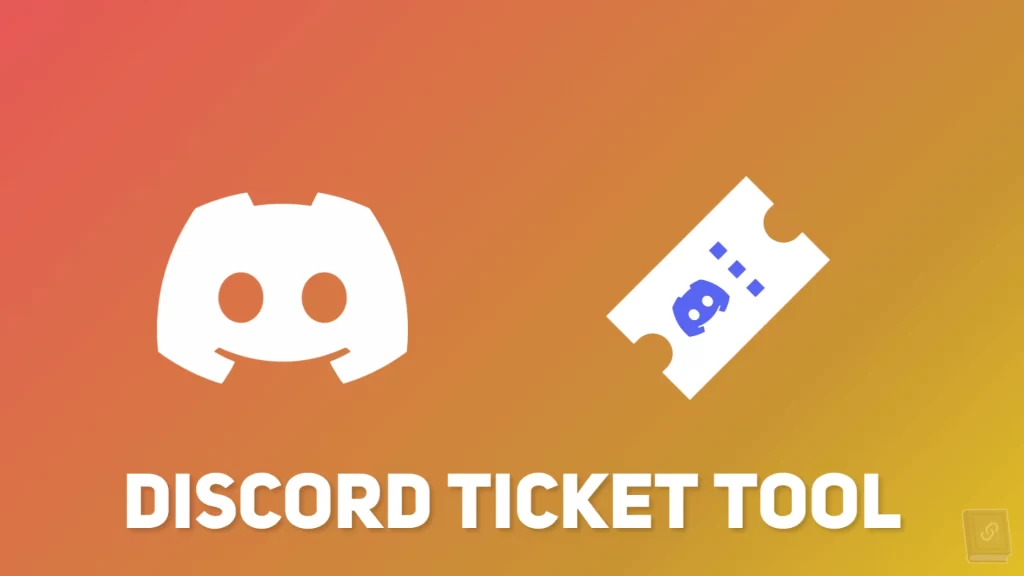
Ticket Tool es un bot de Discord que permite a los usuarios crear tickets sobre los problemas que puede tener un servidor de Discord. Esto permite a los usuarios hacer preguntas y consultas fácilmente en un canal, en lugar de discutirlas en todo el servidor. Lo que es más importante, el ticket está oculto para todos los demás miembros del canal, lo que hace que todo esté más organizado en el servidor. Aquí se explica cómo configurar el bot Discord de la herramienta Ticket en su servidor.
Ticket tool como configurar paso a paso
Te enseñaremos paso a paso a como manejar ticket tool y configurar todo al pie de la letra a continuación, te guiaré paso a paso sobre cómo configurar y usar Ticket Tool tanto en pc como en celular.
Como configurar ticket tool:
Establecer herramienta de ticket Discord Bot
- Para comenzar, primero abra el sitio web de Ticket Tool y haga clic en la opción Iniciar sesión en la esquina superior derecha. Luego inicie sesión desde su cuenta de Discord.
- Una vez que haya iniciado sesión, vuelva a la página de inicio de Ticket Tool y haga clic en el botón Invitar a Ticket Tool para invitar al bot a su servidor.
- En la siguiente página, seleccione el servidor que desea invitar y haga clic en Siguiente. Puedes invitar al bot de Ticket Tool al server si usted es el administrador o tiene los permisos necesarios.
- Luego, asegúrese de otorgar los permisos necesarios a Tickets Tool todos y haga clic en Autorizar. Se le puede pedir que verifique su identidad. Al hacer esto, ha agregado con éxito la compatibilidad con Tickets al servidor.
- Antes de abrir el tablero, primero debe configurar un canal de soporte donde los usuarios puedan recopilar tickets y un rol de soporte que pueda acceder a los tickets generados y responder las preguntas.Para crear un canal adicional, abra Discord, abra su servidor, haga clic en el nombre del servidor en la parte superior derecha y seleccione la opción Crear canal del menú desplegable.
- En la ventana del reproductor, nombre su canal de texto de ayuda y haga clic en Crear canal para crear el canal.
- A continuación, para crear una función de soporte, haga clic en Nombre del servidor en la parte superior izquierda y seleccione la opción Configuración del servidor en el menú desplegable. En Configuración del servidor, seleccione la opción Funciones en la barra lateral y luego haga clic en el botón Crear función.
- Asigne un nombre a su rol de soporte, arrastre el rol de soporte a la parte superior y haga clic en Guardar cambios.
- Ahora regrese a la página de inicio de Ticket Tool y haga clic en la opción Administrar servidores.
- Aquí debe encontrar el servidor que acaba de invitar. Haga clic en el botón Administrar a continuación para abrir el Tablero.
- Luego haga clic en la opción Configuración del panel en la barra lateral y haga clic en el botón Crear panel.
- Etiquete el panel como desee, seleccione la función de soporte en la opción Funciones del equipo de soporte y seleccione Canal de soporte en la opción Canal del panel. A continuación, haz clic en Crear panel.
Es decir, ha creado con éxito un sistema de emisión de boletos con un canal de soporte en su canal Discord y un equipo de soporte.
Ticket tool Discord:
Use la herramienta de boletos para crear un boleto en Discord
Esto permite a los usuarios crear y responder a tickets y equipos de apoyo. Los usuarios pueden buscar métodos de asistencia en su servidor. Pueden abrir y hacer clic en el botón Crear boleto para crear un boleto.
Una vez que se crea un ticket, el bot responderá con un número de ticket en el que la gente puede hacer clic para acceder a un canal de tickets accesible solo para ese usuario y el equipo de soporte.
En el Canal de Tickets puede ingresar su consulta como un mensaje.
El equipo de soporte puede ver fácilmente que hay un nuevo canal de tickets para que puedan participar y resolver el problema del usuario. Una vez que se resuelve el problema, el usuario o la persona de soporte puede hacer clic en el botón Cerrar debajo del primer mensaje y hacer clic en Cerrar nuevamente para confirmar.
Una vez que se cierra el ticket, el usuario o la persona de soporte puede descargar la transcripción, reabrir el ticket o eliminar el ticket por completo. Una vez que el ticket se ha eliminado, no puede volver a abrirlo.
Algunas cosas a tener en cuenta sobre Ticket Tool Discord Bot
Hay una manera de abrir la herramienta Ticket y agregar roles de panel si desea que otras personas en su servidor accedan al panel del bot. También este tiene la opción de incluir roles en lista negra si este no desea que algunos usuarios y roles tengan la capacidad de crear tickets. Además, hay comandos como $add(username) y $remove(username) para agregar o eliminar un usuario de ese ticket.
En lugar de crear un solo panel con un solo equipo y canal de soporte, puede crear varios equipos de soporte para problemas o categorías especializados. Entonces, en lugar de ingresar al canal de soporte, los usuarios pueden ingresar a ese canal específico, generar un ticket y obtener ayuda de un equipo de soporte que se especializa en esa área.
Ticket Tool también tiene una suscripción premium por $6 al mes o $66 al año. La membresía Premium permite mensajes personalizados de bienvenida y despedida, automatización de tickets para cerrar o eliminar automáticamente el ticket para mantener el servidor limpio de tickets anteriormente antiguos sin uso ni funcionalidad de reclamo de tickets para su resultado final.
¿Como abrir ticket en Discord?
como abrir ticket en Discord es bastante simple solo ve a un server que ya lo tenga y apretar un botón que dirá crear “Ticket” en el caso que sea tu server, primero tienes que configurar y el bot y donde, en que canal configurarlo.
¿Como usar ticket tool?
Ticket tool es un bot que se puede usar en Discord si quieres aprender a usarlo puedes ver videos de Youtube o directamente ir a la web oficial de ticket tool.
¿Como poner tickets en Discord?
Para empezar empieza agregando el bot de Ticket Tool este tiene las herramientas necesaria, una vez agregado a tu server toca configurarlo pero en este web tiene paso a paso de cada configuración.
